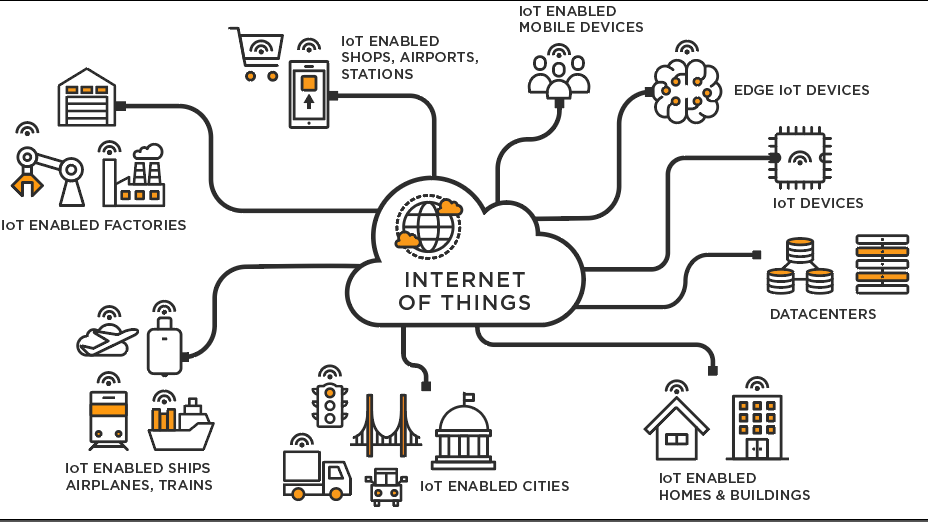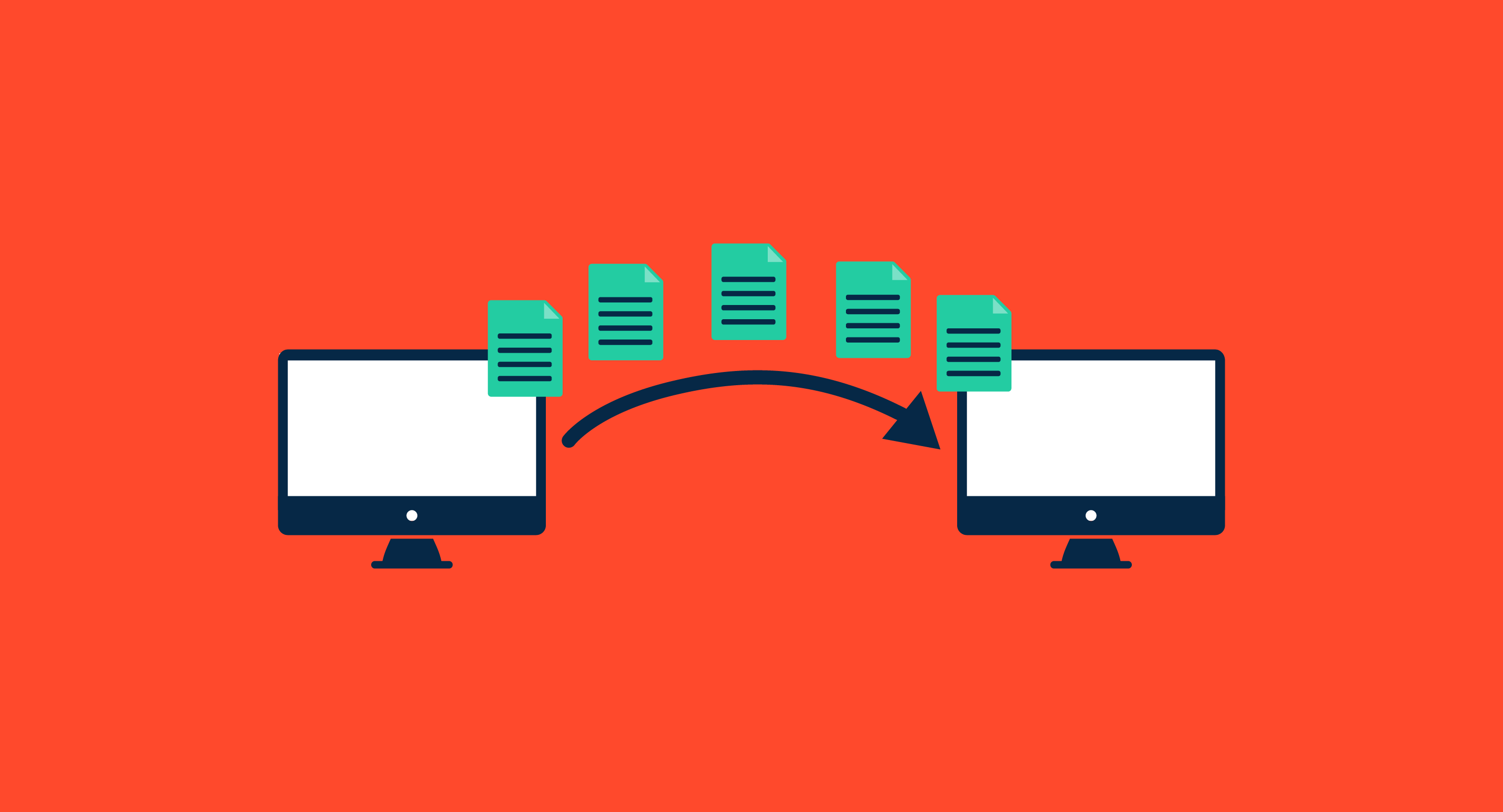مدیران سایت با طیف گستردهای از کاربران اینترنتی روبه رو هستند. این کاربران در سایت آنها خرید انجام داده و اطلاعات کارت بانکی خود را درگاه های پرداخت وارد میکنند. پس حفظ این اطلاعات و فراهم کردن چنین بستر امنی برای اطلاعات کاربران، وظیفه مدیران سایت است. یکی از روشهای موجود در این ارتباط، استفاده از گواهی امنیتی SSL برای کدگذاری این اطلاعات است. به همین دلیل، در ادامه به الزامات مورد نیاز برای صدور این گواهی و نحوه نصب گواهی SSL در IIS خواهیم پرداخت. اما قبل از هر کاری، باید شناختی مختصر از این دو مفهوم داشته باشیم؛ پس گواهی SSL و وب سرور IIS را تعریف میکنیم.
گواهی SSL چیست؟
عبارت SSL مخفف Secure Sockets Layer و به معنای لایه سوکت امن است. این گواهی با بهرهگیری از الگوریتم های پیشرفته، ارتباط بین کاربران و سایت را کدگذاری کرده و بستری امن برای تبادل اطلاعات فراهم میکند. با این اقدام، کار هکر ها برای دزدی و سرقت اطلاعات سخت میشود. به همین دلیل اکثر سایتها برای حفظ اطلاعات کاربران خود، از این گواهی استفاده میکنند. اهمیت استفاده از گواهی SSL در سایتهای فروشگاهی و درگاههای پرداخت اینترنتی بیشتر است.
سایتهایی که گواهی SSL داشته باشند، ابتدای آدرس URL آنها به جای http، با Https شروع میشود و قفل سبز رنگ دارند. وجود این s اضافی در انتهای این پروتکل، نشان از استفاده سایت از گواهی SSL برای حفظ امنیت و اطلاعات کاربران است. بدین ترتیب کاربران میتوانند بدون هیچ نگرانی، اطلاعات شخصی خود را در سایت وارد کرده و از بابت هک شدن آنها نگران نباشند.
گواهی SSL چندین نوع مختلف دارد. که هر سایت بر اساس اعتبار و حوزه فعالیت خود، میتواند یکی از آنها را خریداری کند. نمونههای رایگان، استاندارد (Domain Validation)، سازمانی (Organization Validation) و پیشرفته (Extended Validation) چهار نسخه رایج از گواهیهای SSL هستند که شرایط استفاده و خریداری آنها برای سایت متفاوت است. راه های جلوگیری از هک وب سایت بسیار متفاوت است؛ اما گواهی اس اس ال سهم بسزایی در بالا بردن امنیت وب سایت ها دارد.
توضیحات مختصری در رابطه با برخی از موارد مربوط به گواهینامه ssl خدمت شما ارائه شده است :
Chain:
گواهینامه ssl از نوع Chain (زنجیره) یک فایل استاندارد از نصب گواهینامه می باشد که شامل سه بخش اصلی روت ، میانی و سطح نهایی (end-user) است. جهت ایجاد فایل chain نیاز است یک فایل با 4 بخش شامل کد crt و سه کد مربوط به Ca-bundle از بالا به پایین زیر هم قرار بگیرد. در این صورت یک Full Chain در اختیار خواهید داشت.
chain در واقع سلسله مراتب تولید گواهی را نشان می دهد. به عنوان مثال تصویر زیر نشان می دهد که گواهی *.crouseco.com توسط Sectigo RSA Domain Validation Secure Server CA تولید شده که خود این شرکت گواهی خود را از USERTrust RSA Certification Authority دریافت کرده است.
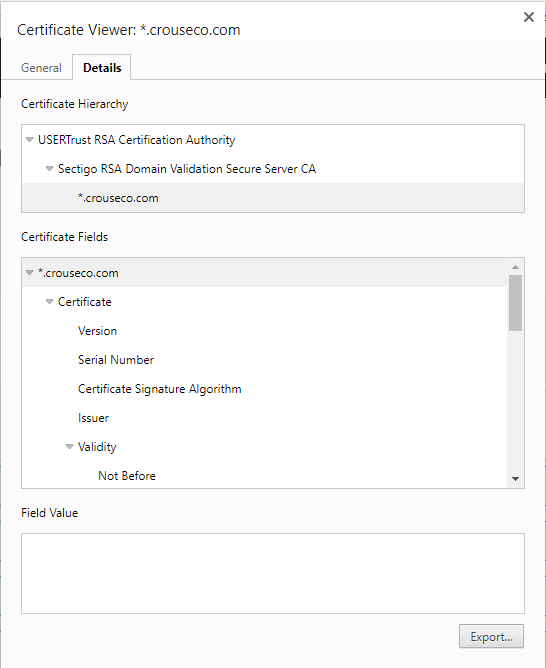
CSR:
یک فایل CSR (کلید عمومی) (Certificate Signing Request) توسط کاربر یا شرکت ارائه دهنده سرور و هاست و معمولاً روی سروری ایجاد می شود که گواهینامه در آن نصب خواهد شد. فایل CSR حاوی اطلاعاتی شامل نام سازمان ، نام دامنه ، آدرس ایمیل ، نام کشور و شهر می باشد. همچنین شامل کلید عمومی است که در گواهینامه دیجیتال قرار دارد. همزمان که CSR تولید می شود، معمولا یک کلید خصوصی نیز ساخته می شود و در نهایت یک جفت کلید بدست می آید.
یک لایسنس، از CSR برای ایجاد گواهینامه SSL شما استفاده می کند ، اما به کلید خصوصی شما احتیاج ندارد. شما باید کلید خصوصی خود را مخفی نگه دارید. گواهی ایجاد شده با CSR فقط توسط کلید خصوصی که با آن تولید شده است کار خواهد کرد. بنابراین اگر کلید خصوصی خود را گم کنید ، گواهی دیگر کار نخواهد کرد.
Private Key:
تمام گواهینامه های SSL برای نصب و فعال سازی به یک کلید خصوصی ( Private Key ) نیاز دارند. کلید خصوصی یک پرونده جداگانه است که در رمزگذاری و رمزگشایی داده های ارسال شده بین سرور شما و سرویس گیرندگان استفاده می شود. هنگامی که اقدام به ایجاد درخواست فایل CSR می کنید، یک کلید خصوصی توسط شما ایجاد می شود. فایل حاوی کلید خصوصی دارای پسوند .key می باشد.
مرجع صدور گواهینامه که گواهی شما را ارائه می دهد به private key دسترسی ندارد.
CRT:
CRT یک پسوند فایل گواهینامه ssl است که برای تأیید صحت امنیت وب سایت استفاده می شود. فایل CRT توسط شرکت های ارائه دهنده گواهینامه ssl ایجاد و توزیع می شود. پرونده های CRT به مرورگر وب اجازه می دهند تا با استفاده از پروتکل ssl ایمن شود. پرونده های مربوط به فایل CRT را می توان با کلیک روی نماد قفل در مرورگر وب مشاهده کرد.
فایلهای crt و key هر دو بخش گواهی را نشان میدهند، key کلید خصوصی گواهی و crt گواهی امضا شده است.
این تنها یکی از راههای تولید گواهی است، راه دیگر این است که هر دو را در داخل یک فایل pem قرار دهید یا بعنوان راه دیگر در یک ظرف p12 قرار دهید.
شما راه های مختلفی برای تولید این فایل ها دارید، اگر می خواهید یک گواهی self-signed تولید کنید، فقط می توانید این دستورات را صادر کنید:
openssl genrsa 2048 > host.key
chmod 400 host.key
openssl req -new -x509 -nodes -sha256 -days 365 -key host.key -out host.certتوجه داشته باشید که با گواهیهای خودامضا، مرورگر شما به شما هشدار میدهد که گواهی «معتمد» نیست، زیرا توسط مرجع صدور گواهینامه که در لیست اعتماد مرورگر شما است امضا نشده است.
Ca-bundle:
بسته نرم افزاری CA فایلی است که شامل دو یا سه بخش است که حاوی کدهای روت و میانی می باشد و اصطلاحا یک نوع زنجیره است. این زنجیره برای بهبود سازگاری گواهینامه ها با مرورگرهای وب ضروری است تا مرورگرها گواهی شما را شناخته و هیچگونه هشدار امنیتی ظاهر نشود.
PEM:
یک نوع استاندارد ذخیره سازی کدهای رمزنگاری شده گواهینامه ssl می باشد که این نوع فرمت جهت نصب در برخی کنترل پنل ها ضروری است. زمانی که فایل PEM شامل فایل private key باشد پسوند آن KEY خواهد بود.
رمز گذاری چیست و چرا سطوح مختلفی وجود دارد؟
رمزگذاری یک فرایند ریاضی از کدگذاری اطلاعات است. در این فرایند منظور از تعداد بیت (40 بیتی، 56 بیتی، 128 بیتی، 256 بیتی) اندازه کلید می باشد. مانند یک رمز عبور طولانی، یک کلید بزرگتر ترکیبات بیشتری دارد. در واقع، رمزگذاری 128 بیتی یک تریلیون بار قوی تر از رمزگذاری 40 بیتی است. هنگامی که یک مرورگر یا سیستم عامل با یک گواهی SSL مواجه می شود ، آن را بررسی می کند تا مطمئن شود که گواهی معتبر و قابل اطمینان است.
کلید عمومی و خصوصی چیست؟
هر گواهی SSL شامل یک جفت کلید عمومی و خصوصی است ؛ یک کلید خصوصی جهت کدگذاری و یک کلید عمومی برای رمزگشایی آن استفاده می شود. کلید خصوصی بر روی سرور نصب می شود و هرگز با کسی به اشتراک گذاشته نمی شود اما کلید عمومی در گواهی SSL با مرورگرهای وب به اشتراک گذاشته شده است.
یک درخواست امضای گواهی یا CSR چیست؟
CSR یک کلید عمومی است که شما بر اساس سرور و دستورالعمل های نرم افزار سرور تولید می کنید. (اگر شما به سرور خود دسترسی ندارید، میزبانی وب شما آن را برایتان ایجاد می کند.) CSR در طول فرایند ثبت نام گواهینامه SSL مورد نیاز است، زیرا اطلاعات خاصی را درباره وب سرور و سازمان شما ارائهمی کند.
هش چیست؟
الگوریتم هش کردن یک تابع ریاضی است که اطلاعات ورودی با طول متغیر را به یک اندازه ثابت تغییر می دهد. گاهی اوقات هش کردن به عنوان رمزنگاری یک طرفه نامیده می شود. برای اولین بار رایانه ، ورودی را برای هش محاسبه می کند و سپس مقادیری را مقایسه می کند تا با فایل های اصلی هم خوانی داشته باشد. هر رایانه ای در جهان که الگوریتم هش را انتخاب می کند می تواند به صورت محلی محاسبات هش را انجام و همان جواب را دریافت کند.
الگوریتم های هش کردن در انواع روش ها استفاده می شود ؛ برای ذخیره سازی کلمه عبور، در رایانه ها و در پایگاه داده ها. الگوریتم های هش شده مختلفی وجود دارد و همه آنها دارای اهداف خاص هستند ، برخی برای انواع خاصی از داده ها و برخی برای سرعت و امنیت استفاده می شوند. الگوریتم مورد بحث در گواهینامه ssl الگوریتم های SHA هستند. الگوریتم های رمزنگاری هش باعث ایجاد هش های غیرقابل برگشت و منحصر به فرد می شوند. معکوس برگشت ناپذیر به این معنی است که اگر شما فقط هش داشته باشید نمی توانید از آن برای کشف آنچه که داده اصلی بود استفاده کنید، بنابراین هش اجازه می دهد که داده های اصلی ایمن و ناشناخته باقی بمانند.
نکته:
به خاطر داشته باشید که پروتکل SSL/TLS ، اتصال را با استفاده از رمزنگاری نامتقارن آسان می کند. به این معنی است که دو کلید رمزگذاری وجود دارد و هر یک از آنها نیمی از فرآیند را انجام می دهند: یک کلید عمومی برای رمزگذاری و یک کلید خصوصی برای رمزگشایی. هر گواهی SSL حاوی یک کلید عمومی است که می تواند توسط مشتری برای رمزگذاری داده ها مورد استفاده قرار گیرد و مالک گواهی SSL یک کلید خصوصی را در سرور خود ذخیره می کند که از آن برای رمزگشایی داده ها و خواندن آن استفاده می کند. در نهایت هدف اولیه این رمزگذاری نامتقارن مبادله کلید امن است. کلید های نامتقارن جهت افزایش قدرت محاسبات نیاز به استفاده از کلیدهای متقارن کوچکتر برای بخش ارتباط واقعی اتصال دارند.
امضاهای دیجیتال بخش مهمی از نحوه تأیید هویت های SSL هستند. هنگامی که یک گواهی صادر می شود، گواهینامه شما توسط شرکت های ارائه دهنده گواهی (به عنوان مثال Sectigo، DigiCert و غیره) به صورت دیجیتالی امضا شده است. این امضا شواهد رمزنگاری را فراهم می کند که گواهینامه اصلاح یا بازتولید نشده باشد. مهمتر از همه، یک امضای معتبر شامل شواهد رمزنگاری می باشد که اطلاعات موجود در گواهی توسط شخص ثالث مورد اعتماد را تایید می کند.
امضای دیجیتال فوق العاده حساس است و هر تغییری در فایل باعث تغییر امضای شما خواهد شد. با کوچکترین تغییر نتیجه هش کاملا متفاوت خواهد بود ، به این معنی که امضای حاصل از آن هش نیز متفاوت خواهد بود. حتی تغییر یک بیت از سند چند هزار گیگابایتی منجر به یک هش کاملا متفاوت خواهد شد. اگر مرورگر شما با یک امضای نامعتبر مواجه شود، خطا را نمایش داده و به طور کامل از یک اتصال امن جلوگیری می کند.
SHA-1 and SHA
همانطور که پیش از این اشاره شد ، SHA یکی از عناصر اصلی الگوریتم هش کردن امن است. SHA-1 و SHA-2 دو نسخه متفاوت از این الگوریتم هستند. SHA-2 به عنوان جانشین SHA-1 شناخته می شود، زیرا یک بهبود کلی از SHA-1 است. SHA-1 یک هش 160 بیتی است. SHA-2 نیز یک خانواده از هش ها در طول های مختلف است که محبوب ترین آن 256 بیت می باشد.
وب سرور IIS چیست؟
وب سرورها در اصل زیر مجموعهای از سرور هستند که وظیفه ذخیرهسازی و ارسال محتوای یک وب سایت، به کلاینتی مانند مرورگر را بر عهده دارند. سرویس Internet Information Service یا به طور مخفف IIS، یک وب سرور قدرتمند و قابل انعطاف ویندوزی از شرکت مایکروسافت است. این وب سرور بسیار امن بوده و امکانات متعددی مانند میزبانی Web Application و Media Streaming را در اختیار وب سایتهای مربوطه قرار میدهد.
درخواست گواهی اعتبار سنجی SSL و نصب آن بر روی IIS
پس از آشنایی مختصر با وب سرور IIS و گواهی SSL، اکنون میتوان نحوه نصب گواهی SSL در IIS آموزش داد. اما قبل از هر کاری، به یک کد CSR برای درخواست و تهیه گواهی SSL نیاز داریم. پس ابتدا باید کد CSR مربوطه را در IIS ایجاد کرده و سپس از آن برای درخواست گواهی SSL استفاده کنیم. در نهایت باید این گواهی را در وب سرور آی آی اس (IIS) نصب و فعال کرد. توجه داشته باشید که کلیه آموزش های ارائه شده در این مطلب از وبلاگ سرورپارس، برای نسخه ۷ وب سرور IIS است.
نحوه ایجاد کد CSR
کد CSR حاوی اطلاعات ارزشمندی درباره دامنه سایت مورد نظر برای صدور گواهی SSL، نام کشور، ایالت یا استان، شهر، شرکت، ایمیل درخواست دهنده و سایز کلید رمزنگاری است. برای تولید این کد، مطابق مراحل زیر اقدام فرمایید.
۱ – ابتدا وارد IIS خود شوید. سپس از طریق منوی استارت، وارد بخش Administrative Tools شده و گزینه Internet Information Services Manager را انتخاب کنید.
۲ – در قسمت Home صفحه باز شده، آیکون مربوط به server Certificates را انتخاب کنید.
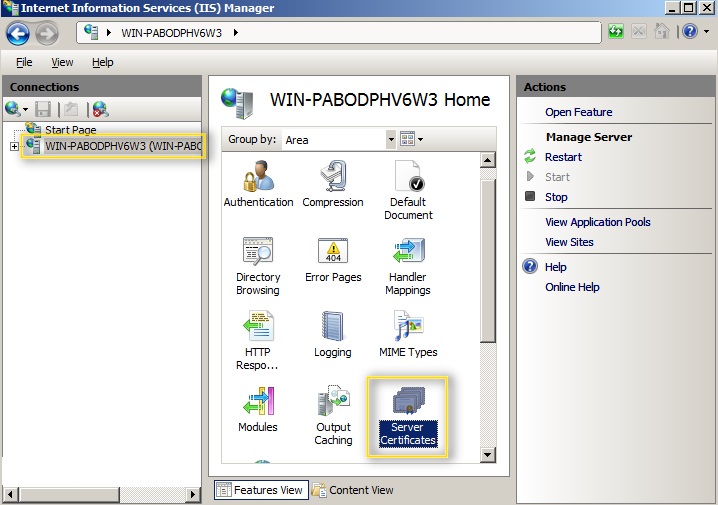
نصب گواهی SSL بر روی IIS, راهاندازی گواهی SSL برای وب سرور IIS, نحوه نصب گواهی SSL بر روی وب سرور IIS, پیکربندی گواهی SSL برای IIS, وارد کردن گواهی SSL به IIS, تولید CSR و نصب گواهی SSL بر روی وب سرور IIS, بستهبندی گواهی SSL در IIS
۳ – در منوی سمت راست صفحه جدید، روی گزینه Create Certificate Request کلیک کنید.
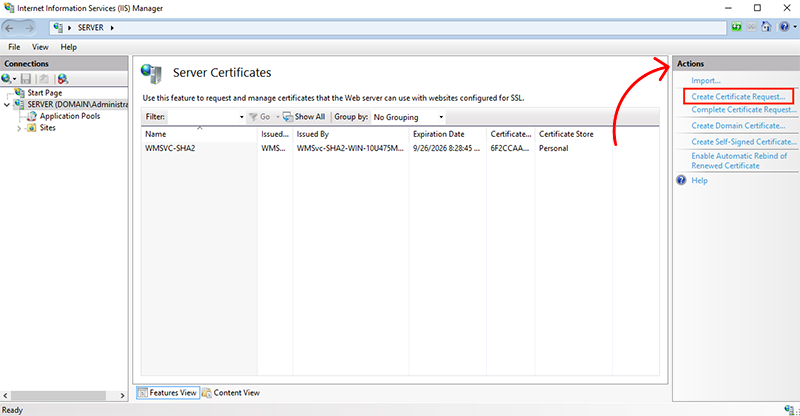
نصب گواهی SSL بر روی IIS, راهاندازی گواهی SSL برای وب سرور IIS, نحوه نصب گواهی SSL بر روی وب سرور IIS, پیکربندی گواهی SSL برای IIS, وارد کردن گواهی SSL به IIS, تولید CSR و نصب گواهی SSL بر روی وب سرور IIS, بستهبندی گواهی SSL در IIS
۴ – در این مرحله با فرمی حاوی کادرهای خالی مواجه خواهید شد. اطلاعات درخواستی در این فرم، برای ساخت کد CSR و صدور گواهی SSL لازم هستند. پس با دقت آنها را تکمیل کنید.
در کادر ابتدایی که با Common Name مشخص شده است، باید نام دامنهای را ذکر کنید که گواهی قرار است برای آن صادر شود. دو کادر بعدی مربوط به شرکت یا سازمان مربوطه و واحد درخواستی آن است. در کادرهای بعدی به ترتیب باید شهر، استان یا ایالت و کشور خود را وارد کنید. بعد از تکمیل شدن تمامی فیلدها، گزینه Next را بزنید.
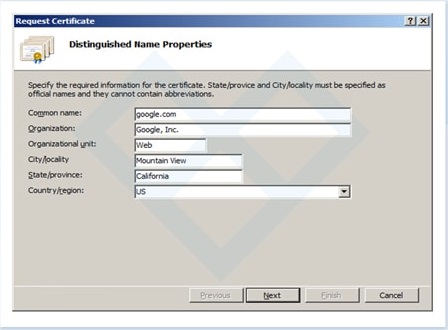
نصب گواهی SSL بر روی IIS, راهاندازی گواهی SSL برای وب سرور IIS, نحوه نصب گواهی SSL بر روی وب سرور IIS, پیکربندی گواهی SSL برای IIS, وارد کردن گواهی SSL به IIS, تولید CSR و نصب گواهی SSL بر روی وب سرور IIS, بستهبندی گواهی SSL در IIS
۵ – در مرحله بعدی باید Cryptographic Service Provider و Bit length (طول بیت) را تعیین کنید. توصیه میشود که گزینه ابتدایی را تغییر نداده و کادر دومی را بر روی ۲۰۴۸ تنظیم کنید. چون اکثر شرکتهای سرویس دهنده اینترنتی، تا ۲۰۴۸ بیت را پشتیبانی میکنند. با کلیک بر روی Next، وارد مرحله بعد شوید.
۶ – در این مرحله لازم است تا محل ذخیرهسازی فایل CSR را مشخص کنید. مکانی مشخص را برای این کار در نظر بگیرید؛ چون برای خرید گواهینامه SSL، به کد ایجاد شده نیاز خواهید داشت. در نهایت دکمه Finish را بزنید تا کار مربوط به ایجاد کد CSR تمام شود.
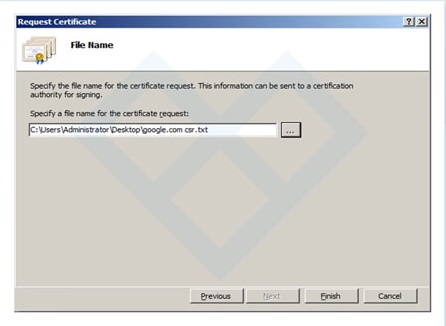
نصب گواهی SSL بر روی IIS, راهاندازی گواهی SSL برای وب سرور IIS, نحوه نصب گواهی SSL بر روی وب سرور IIS, پیکربندی گواهی SSL برای IIS, وارد کردن گواهی SSL به IIS, تولید CSR و نصب گواهی SSL بر روی وب سرور IIS, بستهبندی گواهی SSL در IIS
فعال سازی و نصب گواهی SSL در IIS
حال با استفاده از این کد میتوانید گواهینامه SSL متناسب با نیاز خود را از شرکتهای ارائه دهنده خدمات، تهیه کنید. پس از خرید این گواهی، کدهای مربوط به Certificate، Private key و chain در قالب سه فایل جداگانه با فرمت. txt برای شما ایمیل خواهد شد.
جهت امنسازی ارتباط از طریق SSL/TLS یکی از موارد، استفاده از زوج کلید خصوصی و عمومی معتبر است. جهت انجام این امر باید روند زیر دنبال گردد.
پس از دریافت زوج کلید از یک CA معتبر به همراه کلید عمومی CA باید با استفاده از دستور openssl زیر هر سه را به یک کلید به فرمت pfx تبدیل کرد. (private.key نام فایل حاوی کلید خصوصی، Certificate.crt نام فایل حاوی کلید عمومی و Intermediate_CA.crt فایل حاوی کلید عمومی CA یا Chain است )
openssl pkcs12 -export -out certificate.pfx -inkey private.key -in Certificate.crt -certfile Intermediate_CA.crtپس از واردکردن این دستور یک کلمه عبور از کاربر دریافت میشود.
سپس فایل خروجی (certificate.pfx) باید در وب سرور IIS اضافه شود.
راه دیگر استفاده از سایتهای آنلاین تبدیل می باشد:
بر روی لینک https://www.sslshopper.com/ssl-converter.html کلیک کنید تا وارد صفحه تبدیل کد ssl به. pfx شوید.
در این صفحه کادر مربوط به Type To Convert To را بر روی گزینه pfx/pkcs#۱۲ قرار دهید تا فیلدهای مربوط به آپلود کدهای مربوطه ایجاد شود. کدهای Certificate، Private key و chain از قبل ذخیره شده را در کادرهای مربوطه بارگذاری کنید. آیتم Type of Current Certificate را بر روی standard pem قرار دهید. همچنین در کادر مربوط به PFX Password، یک کلمه عبور دلخواه را وارد کنید. در نهایت Convert Certificate را زده و فایل ارائه شده با فرمت pfx را در مکانی مشخص ذخیره کنید.
اکنون برای نصب گواهی SSL صادر شده، باید دوباره وارد صفحه اصلی IIS خود شوید. در قسمت Home این صفحه، آیتم Server Certificates را انتخاب کنید.
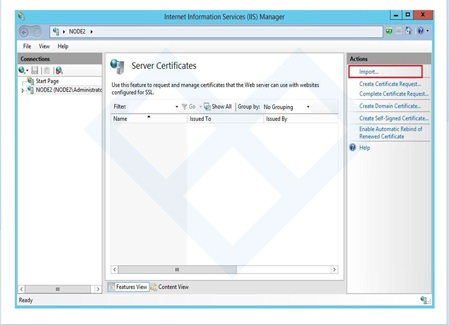
نصب گواهی SSL بر روی IIS, راهاندازی گواهی SSL برای وب سرور IIS, نحوه نصب گواهی SSL بر روی وب سرور IIS, پیکربندی گواهی SSL برای IIS, وارد کردن گواهی SSL به IIS, تولید CSR و نصب گواهی SSL بر روی وب سرور IIS, بستهبندی گواهی SSL در IIS
در منوی سمت راستی این صفحه، گزینه Import را بزنید تا به صفحهای مشابه تصویر زیر هدایت شوید.
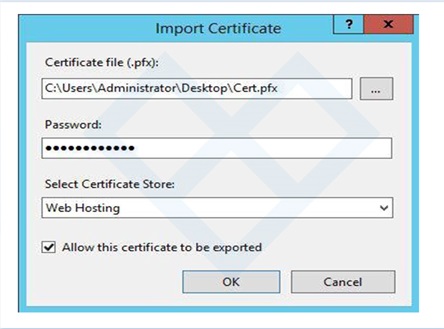
نصب گواهی SSL بر روی IIS, راهاندازی گواهی SSL برای وب سرور IIS, نحوه نصب گواهی SSL بر روی وب سرور IIS, پیکربندی گواهی SSL برای IIS, وارد کردن گواهی SSL به IIS, تولید CSR و نصب گواهی SSL بر روی وب سرور IIS, بستهبندی گواهی SSL در IIS
در این صفحه سه کادر وجود دارد که باید آنها را تکمیل کنید. در کادر ابتدایی و فیلد مربوط به Certificate file، باید مسیر فایلی که با فرمت pfx ایجاد کردید را، آدرس دهی کنید. در کادر password، باید همان کلمه عبور را وارد کنید که در PFX password تعیین کرده بودید. آیتم انتهایی را بر روی Web hosting قرار داده و دکمه Ok را بزنید. بدین ترتیب کارهای مربوط به نصب گواهی SSL در IIS کامل میشود.
اگر chain گواهی به درستی به سرور اضافه نشده باشد موقع استفاده از آن گواهی در سرویس ها و برنامه های دیگر ممکن است با خطای زیر موجه شویم:
One or more intermediate certificates in the certificate chain are missing.

برای رفع این مشکل باید فایل با پسوند cer یا pem که از CA دریافت کرده ایم را در مسیر زیر import کنیم:
Certificates- Local Computer- Intermediate Certification Authorities- Certificates
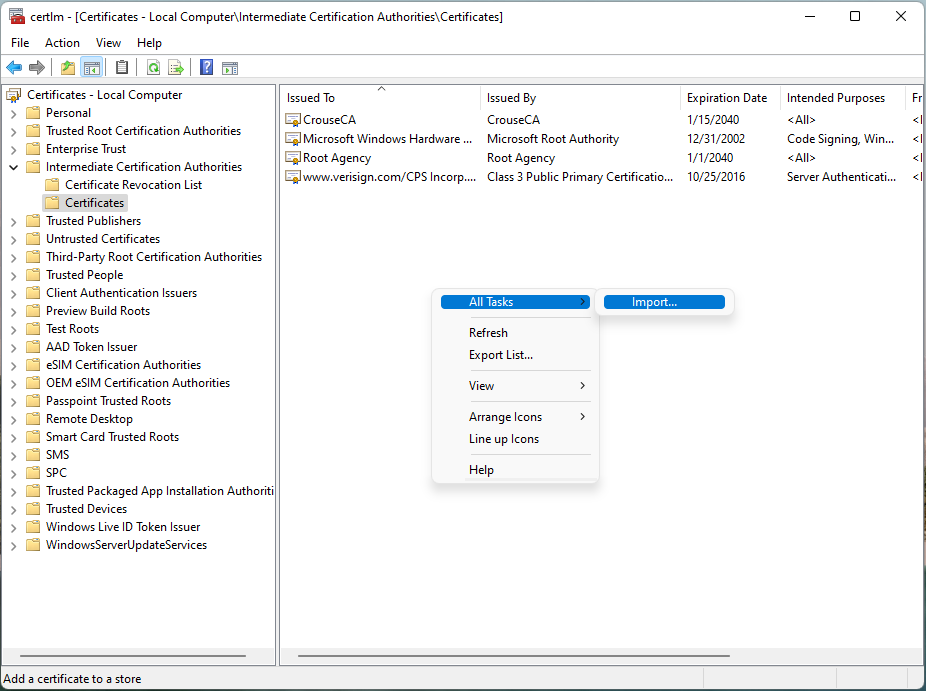
آموزش فعالسازی گواهی SSL در سایت
پس از نصب گواهی SSL، باید این گواهینامه را به تمامی سایت هایی که بر روی ویندوز سرور قرار دارند اختصاص داد. برای این کار دوباره وارد IIS خود شوید. در منوی Connections در سمت چپ صفحه و در پوشه Sites، سایت مورد نظر خود را انتخاب کنید. سپس گزینه Bindings در منوی Actions سمت چپ را بزنید.
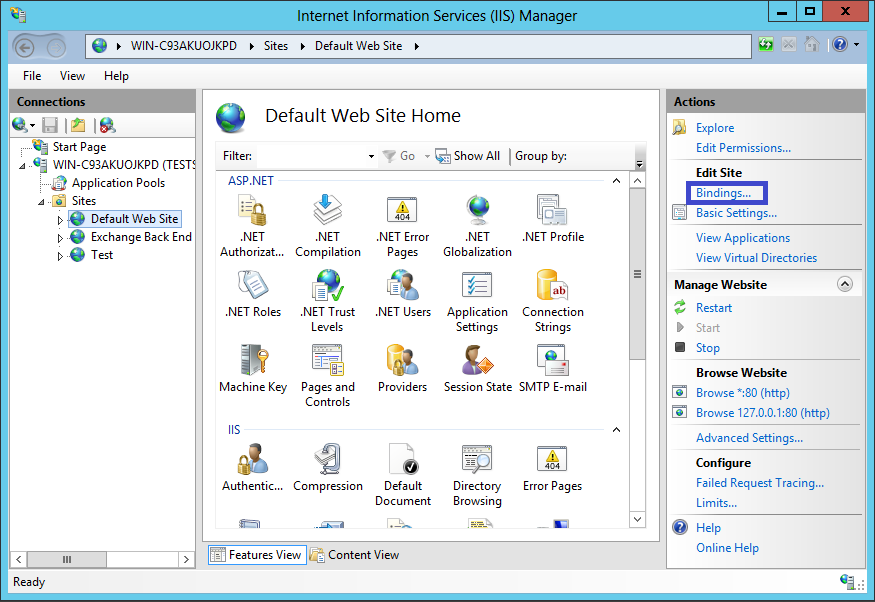
نصب گواهی SSL بر روی IIS, راهاندازی گواهی SSL برای وب سرور IIS, نحوه نصب گواهی SSL بر روی وب سرور IIS, پیکربندی گواهی SSL برای IIS, وارد کردن گواهی SSL به IIS, تولید CSR و نصب گواهی SSL بر روی وب سرور IIS, بستهبندی گواهی SSL در IIS
صفحهای با عنوان Site Bindings باز میشود که باید گزینه Add را انتخاب کنید.
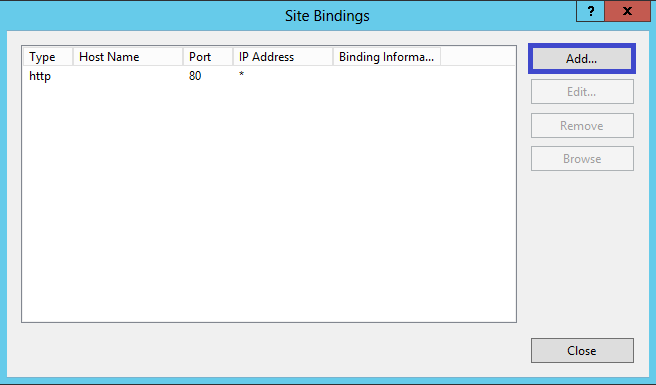
نصب گواهی SSL بر روی IIS, راهاندازی گواهی SSL برای وب سرور IIS, نحوه نصب گواهی SSL بر روی وب سرور IIS, پیکربندی گواهی SSL برای IIS, وارد کردن گواهی SSL به IIS, تولید CSR و نصب گواهی SSL بر روی وب سرور IIS, بستهبندی گواهی SSL در IIS
با این کار، صفحه جدیدی تحت عنوان Add Site Binding ظاهر میشود.
این صفحه شامل چندین کادر مختلف است که باید کامل شوند. گزینه Type را بر روی https و فیلد مربوط به IP address را در حالت All Unassigned قرار دهید. کادر Port را با عدد ۴۴۳ تکمیل کنید.
الزامی برای تکمیل کادر Host Name وجود ندارد و آن را خالی بگذارید. در بخش SSL Certificate، نام دامنه مورد نظر خود را وارد کرده و دکمه OK را بزنید. با انجام دقیق این مراحل، کارهای مربوط به Binding به طور کامل انجام میشود.
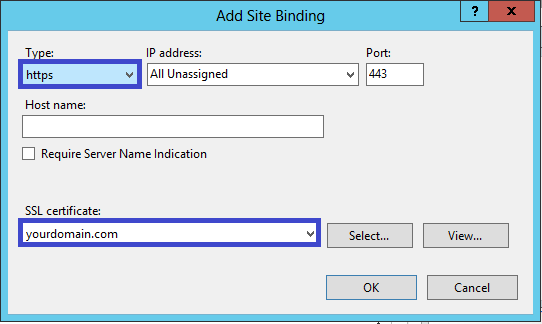
نصب گواهی SSL بر روی IIS, راهاندازی گواهی SSL برای وب سرور IIS, نحوه نصب گواهی SSL بر روی وب سرور IIS, پیکربندی گواهی SSL برای IIS, وارد کردن گواهی SSL به IIS, تولید CSR و نصب گواهی SSL بر روی وب سرور IIS, بستهبندی گواهی SSL در IIS
مهمترین مزایای استفاده از SSL
- حفاظت اطلاعات کاربران: هنگامی که از SSL برای رمزنگاری دادههای ارسالی و دریافتی بین کاربر و سرور استفاده میشود، انتقال دادهها با امنیت بیشتری صورت میگیرد و اطلاعات کاربران از جمله نام کاربری، رمز عبور، شماره کارت اعتباری، شماره تلفن همراه و آدرس ایمیل توسط افرادی که قصد دسترسی غیرمجاز به این اطلاعات را دارند، به راحتی قابل دسترسی نخواهد بود.
- افزایش اعتماد کاربران: استفاده از SSL موجب افزایش اعتماد کاربران به سایت شما میشود. زیرا با دیدن نماد قفل سبز در نوار آدرس برای کاربران منظور میشود که سایت شما از پروتکل امنیتی استفاده میکند و اطلاعات آنها در حال ارسال به صورت رمزنگاری شده است.
- بهبود رتبه گوگل: گوگل به عنوان یکی از بزرگترین موتورهای جستجو، به سایتهایی که از SSL استفاده میکنند، امتیاز بیشتری میدهد.
- تضمین هویت سرور: با SSL، سرور شما توسط یک گواهینامه امنیتی شناسایی و تأیید میشود. این به کاربران اجازه میدهد تا با اطمینان بیشتری به سایت شما دسترسی پیدا کنند و از ریسک تقلب و سرقت هویت مصرف کنندگان جلوگیری شود.
- افزایش سرعت بارگیری صفحات: با استفاده از HTTP/2 که فقط با استفاده از SSL در دسترس است، سرعت بارگیری صفحات وب سایت بهبود مییابد.
- افزایش اعتماد به نفس سازمان: استفاده از SSL برای محافظت اطلاعات فوق العاده مهم است و میتواند به شناسایی یک سازمان به عنوان یک موسسه امن کمک کند. به همین دلیل، استفاده از SSL به عنوان یک روش امنیتی معمولاً در صنعت مالی و تجاری، اجباری است.
کلام آخر
استفاده از گواهی SSL برای سایتها بسیار مهم است. گوگل و دیگر شرکتهای معتبر اینترنتی، ارزش خاصی برای این گواهی قائل هستند. چون این موضوع باعث حفظ اطلاعات کاربران شده و این اطلاعات را کدگذاری میکند. به همین دلیل در این مطلب، به الزامات لازم برای صدور گواهی SSL و نحوه نصب آن بر روی نسخه ۷ وب سرور IIS پرداختیم. شما هم میتوانید تجربه خود از انجام این مراحل را با ما در میان بگذارید. چنانچه از نسخه های بالاتر IIS استفاده می کنید، در صورت نیاز در کامنت ها مطرح کنید تا آموزش مربوطه برای شما ارسال شود.
منابع:
سایت پارس سرور https://pars.host/blog/ssl-in-iis
مرکز پژوهشی آپا https://apa.aut.ac.ir/?p=814
https://www.cloudflare.com/learning/ssl/what-happens-in-a-tls-handshake